Fullständiga lösningar för att fixa problem med att iPhone inte ringer
iPhonen som inte ringer är ett problem som ofta möter Apple-användare. Det kan finnas många anledningar till varför iPhone inte ringer för samtal. Oftast observeras det att det bara finns ett programvarurelaterade problem bakom detta. Men det kan också vara problem med din telefons hårdvara. Om din iPhone inte ringer när den är låst, oroa dig inte. Vi har kommit med detta informativa inlägg som hjälper dig att lösa det här problemet på nolltid.
Nedan finns 6 lösningar för att åtgärda problemet med att iPhone inte ringer snabbt.
- Del 1: Kontrollera om ringsignalen är på eller av
- Del 2: Kontrollera om Stör ej är aktiverat
- Del 3: Höj volymen på iPhone
- Del 4: Prova en annan ringsignal
- Del 5: Starta om iPhone för att fixa att iPhone inte ringer
- Del 6: Fabriksåterställning av iPhone för att fixa problem med att iPhone inte ringer
Del 1: Kontrollera om ringsignalen är på eller av
De flesta människor gör nybörjarmisstaget att stänga av sin telefon och glömma den efteråt. Du kan stänga av telefonen när du ringer, men det är viktigt att du ställer tillbaka den till ringsignal igen. Onödigt att säga att om telefonens ringsignal är avstängd ringer inte iPhone efter ett samtal. Lär dig hur du löser problem med att iPhone inte ringer med dessa steg.
1. Kontrollera ring/tyst-knappen på din telefon. Helst är den placerad på enhetens vänstra sida.
2. Om knappen dras bort från skärmen betyder det att din telefon är avstängd. Du kunde se en tunn orange linje i det här fallet.
3. Tryck knappen mot skärmen och slå på ringsignalen.
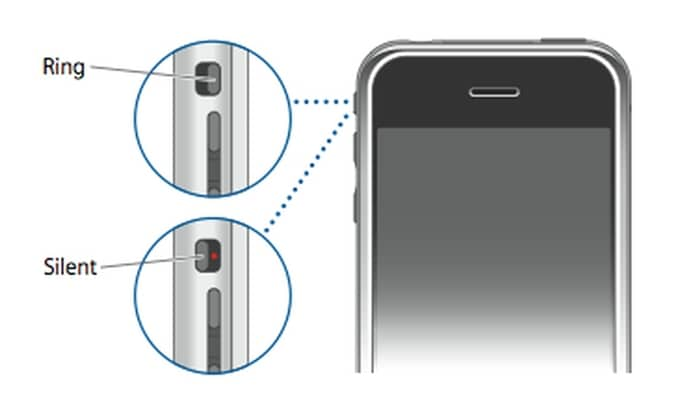
Del 2: Kontrollera om Stör ej är aktiverat
Om den fortfarande inte kan åtgärda det här problemet efter att ha slagit på ringsignalen på din telefon, kontrollera om du har satt din iPhone i DND-läge eller inte. Detta kan göras på många sätt. Vi har listat tre sätt att fixa att iPhone inte ringer för samtal genom att stänga av Stör ej-läget här.
1. Stäng av DND-läget från Kontrollcenter
Det enklaste sättet att kontrollera om Stör ej-läget är på eller av på ditt system är genom att besöka dess kontrollcenter. Svep bara upp telefonen och se till att DND-ikonen (månen i en svart cirkel) inte är aktiverad. Om det är aktiverat trycker du på det igen för att stänga av det.
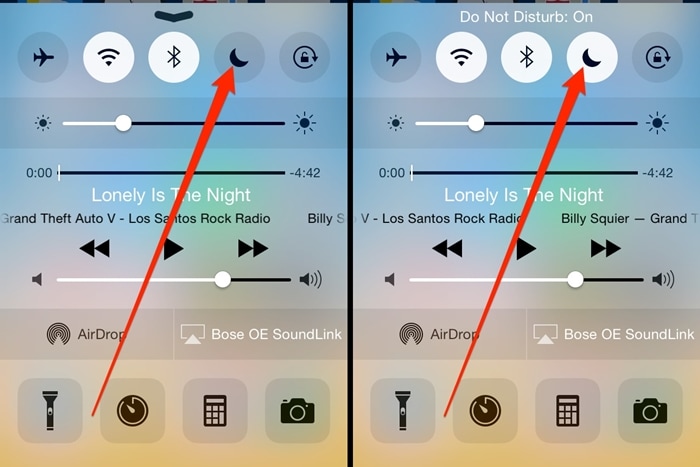
2. Stäng av DND-läget från Inställningar
Dessutom kan du besöka telefonens Inställningar > Stör ej och se till att den manuella funktionen är avstängd. Du kan också stänga av det schemalagda DND-alternativet för att dubbelkolla allt.
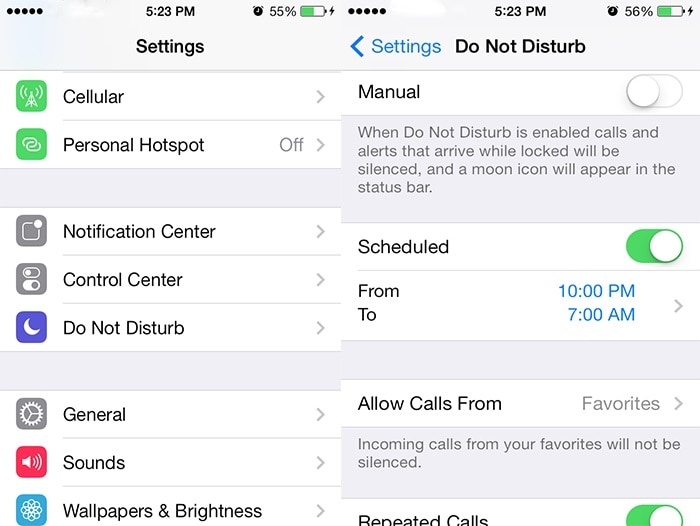
3. Stäng av DND-läget via Siri
Det enklaste sättet att stänga av DND-läget är att ta hjälp av Siri. När du har aktiverat Siri, säg bara ett kommando som ‘Stäng av stör ej’. Siri kommer helt enkelt att bearbeta kommandot och se till att DND-läget är avstängt genom att visa följande meddelande.
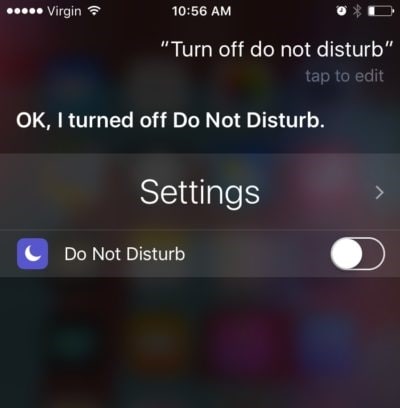
Del 3: Höj volymen på iPhone
Efter att ha implementerat det ovan nämnda förslaget skulle du kunna kontrollera varför iPhone inte ringer när den är låst. Om det fortfarande finns ett problem, är chansen stor att det också finns ett maskinvaruproblem med din telefon. Först låser du upp din telefon och trycker på Volym upp-knappen. Om den är lyhörd, kommer ringsignalikonen att visas på din skärm.
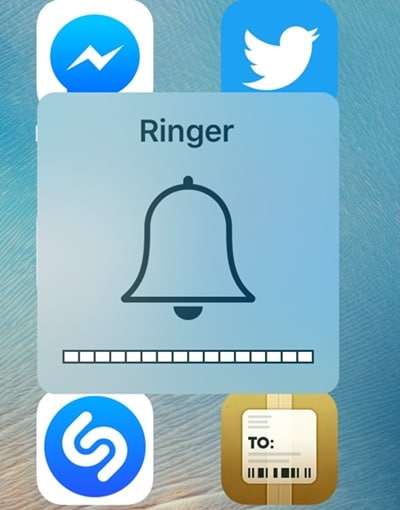
Alternativt kan du också besöka telefonens inställningar för att höja volymen. För att göra detta, gå till Inställningar > Ljud & Haptics och under alternativet ‘Ringsignaler och varningar’ skruva helt enkelt upp volymen på din telefon. Du kan till och med sätta den till maxnivån för att testa om ringsignalen fungerar eller inte. Detta hjälper dig att lösa problemet med att iPhone inte ringer för samtal.
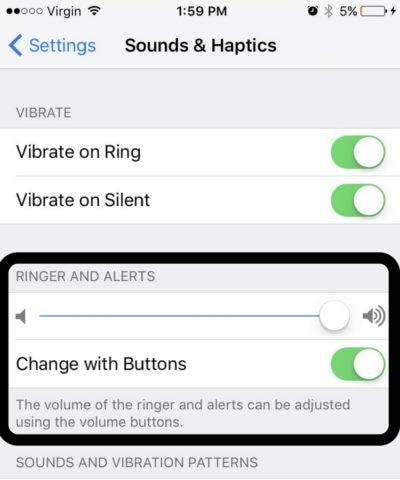
Del 4: Prova en annan ringsignal
Chansen är stor att det skulle finnas ett problem med din standardringsignal också. Om filen har blivit skadad, observeras det att iPhone inte ringer när den är låst. Det bästa sättet att lösa problemet med att iPhone inte ringer är genom att helt enkelt ändra telefonens standardringsignal.
För att göra detta, gå till enhetens Inställningar > Ljud > fliken Ringsignal. Detta visar en lista med alternativ för din telefons ringsignal. Klicka bara på valfritt val för att höra dess förhandsvisning. Välj den för att göra den till din telefons nya ringsignal och avsluta för att spara ditt val. Ring sedan din telefon från någon annan enhet för att kontrollera om den fungerar eller inte.
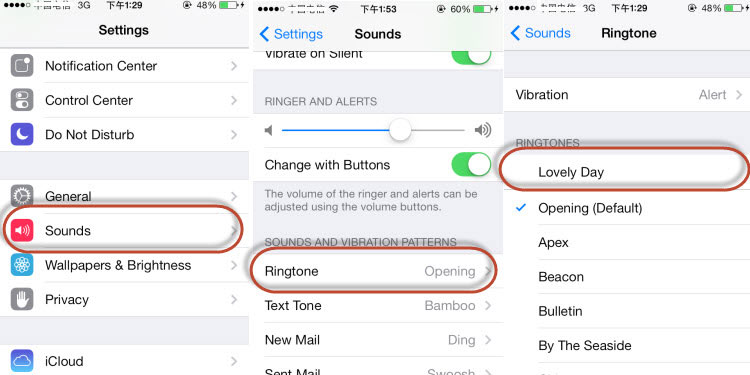
Del 5: Starta om iPhone för att fixa att iPhone inte ringer
Detta är en av de bästa lösningarna för att iPhone inte ringer för samtal som fungerar för det mesta. Stäng helt enkelt av din telefon och starta om den för att fixa problem med att iPhone inte ringer. För att göra detta, tryck bara länge på strömknappen (vakna/sömn) tills du får skjutreglaget Power på skärmen. Nu är det bara att skjuta skärmen för att stänga av telefonen. Efter att ha väntat en stund trycker du på den igen för att starta om den.
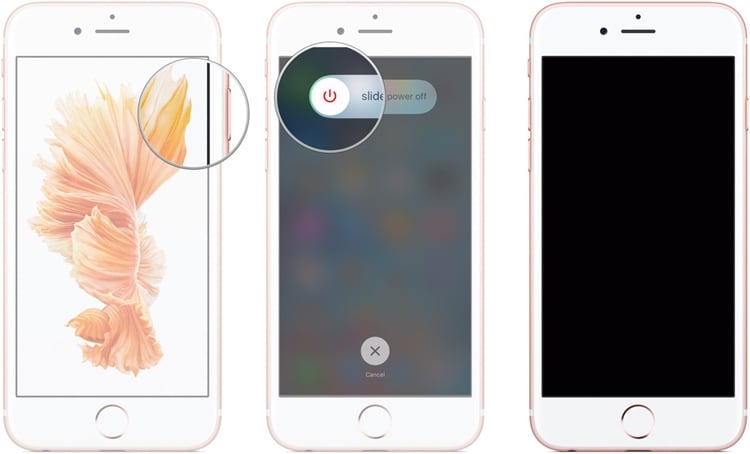
Många användare har också hårdåterställt sin telefon för att lösa problemet med att iPhone inte ringer när det är låst. Om du använder en iPhone 6s eller någon äldre generations enhet, tryck helt enkelt länge på hem- och strömknappen samtidigt i minst 10 sekunder. Detta kommer att göra skärmen på din telefon svart och den skulle startas om.

För iPhone 7 och iPhone 7 Plus – istället för hemknappen, tryck länge på strömbrytaren (vila/vakna) och volym ned-knappen samtidigt för att återställa den hårt.

Del 6: Fabriksåterställning av iPhone för att fixa problem med att iPhone inte ringer
Om inget annat verkar fungera, kan du behöva vidta några ytterligare åtgärder för att fixa att iPhone inte ringer för samtalsproblem. Om din telefon har blivit skadad kan du helt enkelt sätta den till fabriksinställningarna och lösa det här problemet. Detta kommer dock att radera din enhets data och det är bättre att ta dess omfattande säkerhetskopiering i förväg.
Efter att ha tagit en säkerhetskopia av dina data med DrFoneTool – iOS Data Backup & Restore verktyg kan du återställa din telefon genom att följa dessa instruktioner:
1. Besök telefonens Inställningar > Allmänt > Återställ-fliken.
2. Härifrån får du olika alternativ för att återställa din enhet. Klicka på alternativet ‘Radera allt innehåll och inställningar’ för att fortsätta.
3. Det skulle generera en popup-varning. Du kan trycka på knappen ‘Radera iPhone’ för att bekräfta ditt val.

Vänta ett tag eftersom din telefons data skulle raderas och den kommer att startas om med fabriksinställningarna återställda.
Efter att ha följt dessa steg skulle du kunna lära dig hur du löser problem med att iPhone inte ringer. Vi är säkra på att dessa förslag skulle komma till nytta för dig vid ett flertal tillfällen och låter dig fixa att iPhone inte ringer när den är låst också. Varsågod och ge dem ett försök och dela gärna dessa snabba lösningar med dina vänner också.
Senaste artiklarna